Reklama
Mať dva monitory je jednou z tých vecí, ktoré ste pri prvom vyskúšaní nikdy nevrátili. S dvoma monitormi je veľa výhod, ale tieto výhody sa ešte viac znásobujú, keď používate softvér Skutočné viac monitorov.
Chvíľu späť som prešiel procesom rozširovania laptop s dvoma externými monitormi 3 jednoduché kroky k nastaveniu duálneho monitora a rozšírenej pracovnej plocheNastavenie duálneho monitora je úžasné. Podporuje váš počítač viac monitorov? Ukážeme vám, ako používať dva alebo viac monitorov. Čítaj viac , čo je fantastické. Kým dva monitory vám však zdvojnásobia pracovný priestor a zvýšia produktivitu, použitie dvoch monitorov nebolo nikdy dokonalé. Niekedy pozadie alebo šetrič obrazovky jednoducho nefungujú úplne dobre - napríklad na primárnom monitore, ale nie na sekundárnom monitore. Erez sa niektoré pokúsil použiť viac monitorovacích nástrojov 3 bezplatné a úžasné nástroje na optimalizáciu nastavenia duálneho monitora [Windows]Ako niektorí z mojich vernejších čitateľov môžu vedieť, už roky používam nastavenie duálneho monitora. Postupom času som vyskúšal desiatky rôznych nástrojov, bezplatných aj komerčných, na čo najlepšie využitie ... Čítaj viac na vyriešenie týchto problémov, ale ani potom nástroje nie sú dokonalé.
Musel som vyskúšať takmer každú bezplatnú aplikáciu pre viac počítačov, ale niektorí sa odvážne pokúsili aby ste mali pocit, že používate dva individuálne počítačové systémy, ktoré sú navzájom nezávislé, vždy padajú krátky. Nakoniec buď šetrič obrazovky alebo pozadie nefungujú správne, nastavenie virtuálnej pracovnej plochy jednoducho spotrebujú príliš veľa pamäte a zdrojov, alebo softvérový nástroj je veľmi buggy a nakoniec zamrzne Systém. Vlastne som sa vzdal používania akéhokoľvek nástroja a proste som sa držal štandardného rozšíreného nastavenia pracovnej plochy a nazval som to dobre.
To je dovtedy, kým som sa nestretol Skutočné viac monitorov. Krátko sme sa zaoberali bezplatnou skúšobnou verziou Skutočných viacerých monitorov, ktoré tu boli predtým na MakeUseOf, ale to len poškriabalo povrch toho, čo môže profesionálna verzia (24,95 dolárov) tohto úžasného softvéru dokázať robiť. V tomto článku vám ukážem, ako tento pôsobivý softvér dokáže zmeniť vaše jedno PC na duálny zobrazovací systém, ktorý funguje tak, akoby ste spustenie dvoch nezávislých počítačových stolových počítačov, kde môžete pomocou myši klikať myšou (alebo klávesnice).
Jediný dôvod, prečo som sa obťažoval vyskúšať platenú verziu tohto softvéru, je ten, že ponúkol dva plne funkčné počítače s nezávislými štartovacími ponukami a hlavnými panelmi. Hľadal som tento softvér tak dlho, že som neveril, že by taká vec bola možná. Určite to tak je.
Pri prvej inštalácii skutočných viacerých monitorov nájdete novú ikonu na paneli úloh. Keď naň kliknete pravým tlačidlom myši, zobrazia sa všetky funkcie, ktoré sú zabudované do duálneho nastavenia. Ukážem vám každého z vás v tejto recenzii.
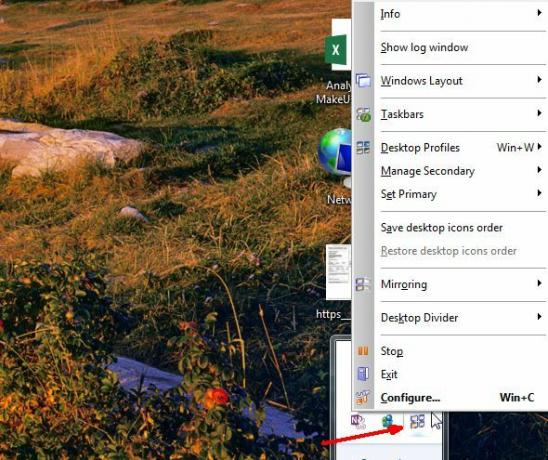
Kľúčom je, že zatiaľ čo tieto dve pracovné plochy sú zobrazené ako dve samostatné počítačové počítače, stále vám poskytujú pohodlie bytosť rovnaký počítač. To znamená, že rovnaký súborový systém, keď otvoríte prieskumník súborov, rovnaké aplikácie, keď kliknete na ponuku Štart, a čo je najdôležitejšie, schopnosť odraziť otvorené okná aplikácií tam a späť medzi dvoma obrazovkami pracovnej plochy pomocou dvoch nových ikon v hornej časti každého okna okno.

Obe počítače vám prinášajú plnú funkčnosť systému Windows 7 vrátane nielen tlačidla Štart a lišty nástrojov so systémovou lištou, ale tiež pripínania, prezerania a zoznamy skokov, nezávislé upozornenia (v závislosti od toho, na ktorej počítači ste spustili aplikáciu), ako aj tlačidlo „Zobraziť plochu“ napravo od Hlavný panel. Zistil som však, že tlačidlo Zobraziť pracovnú plochu bolo funkčné na oboch počítačoch, nielen na jednom. Je možné, že sa to dá prispôsobiť, ale toto nastavenie som nenašiel nikde.
Panel úloh
Tu je to, čo naozaj milujem. V závislosti od toho, z ktorej pracovnej plochy spustíte aplikáciu, sa na paneli úloh tejto pracovnej plochy zobrazia ikony na paneli úloh, nie však na oboch.

Je to skutočne skvelé, pretože vám umožňuje používať každú pracovnú plochu na veľmi odlišné účely, takmer ako keby ste používali dva individuálne počítačové systémy, ktoré nezávisle prevádzkujú vlastný softvér. Hore bolo to, ako vyzeralo moje úvodné menu a panel úloh na obrazovke č. 1. Ako to vyzerá na obrazovke č. 2 nižšie.

Ako vidíte, zobrazia sa iba aplikácie bežiace na tejto pracovnej ploche.
tapety
Ďalšia skutočne milá funkcia Skutočných viacerých Monitos, ktorá opravuje dlhodobé hrozno, ktoré som mal nastavenie duálneho displeja je to, že vám umožňuje vytvárať individuálne nastavenia pre každú pracovnú plochu a šetrič obrazovky desktop. Tu som nastavil pozadie obrazovky 1 ako pole kvetov a pozadie obrazovky 2 ako kaňonu.
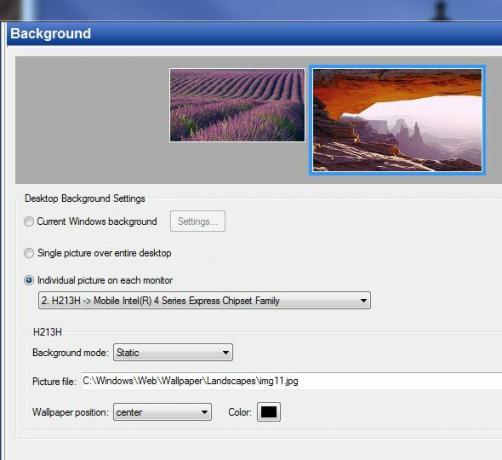
Môžete tiež vyladiť rozlíšenie každej obrazovky (tam nič nové), ale navyše môžete zmeniť rozloženie, ak pracujete v nezvyčajných podmienkach, kedy by bolo potrebné monitor používať vertikálne.

obrazovky
Najlepšie zo všetkého je, že môžete nastaviť dva nezávislé šetriče obrazovky. Nebolo nič horšie, ako keď som testoval bezpečnostný šetrič obrazovky, ktorý mal uzamknite počítač 4 bežné spôsoby, ako heslo chrániť váš používateľský účet WindowsOchrana vášho počítača heslom by mala byť bežnou praxou, najmä ak k nemu má fyzický prístup veľa ľudí. Systém Windows poskytuje niekoľko úrovní, na ktorých môžete nastaviť heslá na uzamknutie používateľského účtu ... Čítaj viac s heslom, keď bolo povolené, ale fungovalo to iba na jednej obrazovke - nechali teda každého, kto prišiel k internetu počítač so schopnosťou používať ho kliknutím pravým tlačidlom myši na odomknutý monitor a prehľadaním počítača chcieť. Toľko pre bezpečný šetrič obrazovky! V prípade skutočných viacerých monitorov by taký šetrič obrazovky skutočne fungoval, pretože by sa dal nastaviť tak, aby bežal na oboch počítačoch.
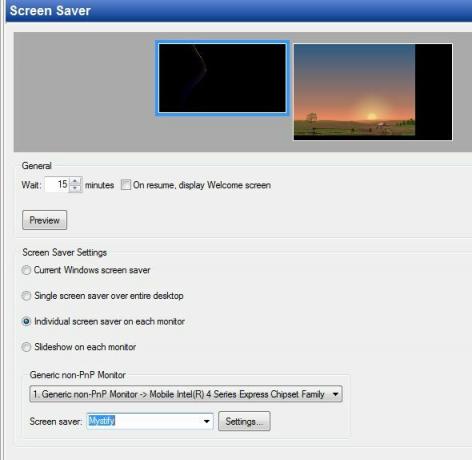
Členenie na pracovnej ploche
Jednou z najlepších funkcií, na ktorú som narazil pri testovaní skutočných viacerých monitorov, bola schopnosť z pracovnej plochy na nezávislé pracovné oblasti Premeňte svoju pracovnú plochu Windows z preplneného na užitočné zadarmo pomocou plotovChcel by som začať tento príspevok s malou požiadavkou: Hit Win + D pre mňa. Počkám tu. Do toho, urob to. Dobre, hotovo? Čo si videl? Bol to horúci chaos preplnených ikon ... Čítaj viac . Je to trochu podobné ploty, tým, že preddefinujete oblasti pracovnej plochy a na čo chcete tieto oblasti použiť. V prípade skutočných viacerých monitorov môžete jednotlivé oddiely rozdeliť na polovicu vodorovne alebo zvisle poklepaním na jedno z tlačidiel na rozdelenie čiar.
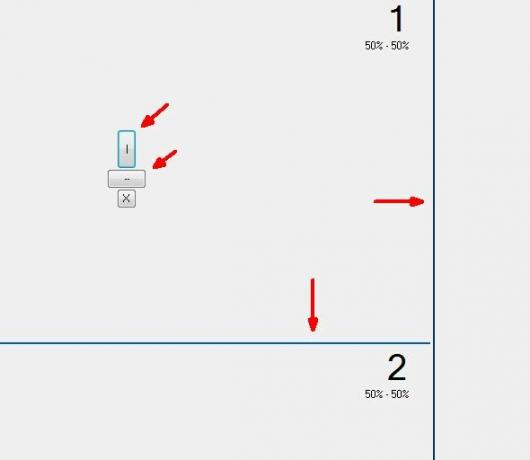
Do týchto „dlaždíc“ môžete umiestniť svoje aplikácie. Môžete tiež vytvoriť viacero rozložení. Napríklad povedzme, že viem, že keď píšem článok MakeUseOf, vždy mám editor WP v veľké spodné okno, dal som prehliadač do ľavého horného okna a moju aplikáciu poznámkového bloku do pravého horného rohu okno. Ak použijem tieto rozloženia, dokážem toto nastavenie definovať raz a vždy ho mať pripravené, keď chcem napísať článok MakeUseOf.

Môžete tiež priradiť klávesovú skratku, takže keď ste na tejto pracovnej ploche, môžete klepnúť na niečo ako Cntrl-Alt-3 a získať rozloženie 3 dlaždíc, ktoré ste predtým nastavili. Medzi aktívnymi rozloženiami môžete rýchlo prepínať pomocou klávesových skratiek, ktoré ste pre ne nastavili. Je veľmi ľahké priradiť k dlaždici okno - stačí spustiť aplikáciu a potom okno presunúť do blízkosti. Keď je dlaždica pripravená prijať okno, dlaždica bude mať pevnú červenú farbu. Stačí ho vložiť a veľkosť okna sa zmení podľa veľkosti dlaždíc.
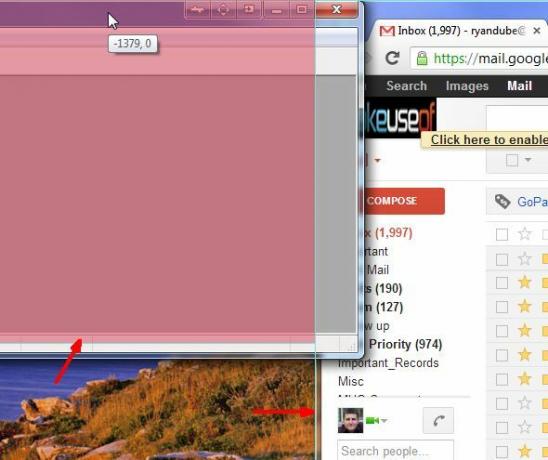
Profily konfigurácie pracovnej plochy
Ešte ďalej, môžete vytvoriť celé profily konfigurácie pracovnej plochy. Povedzme teda, že jednej osobe používajúcej počítač sa páči určité rozlíšenie obrazovky, konkrétne pozadie a určité šetriče obrazovky. Môžete to všetko nastaviť a potom ho uložiť ako profil a priradiť mu rýchlu kombináciu.
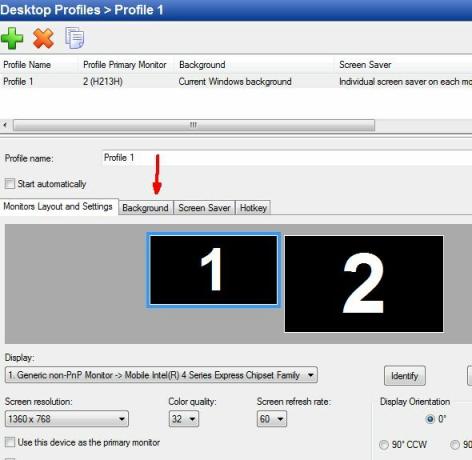
S niekoľkými stlačeniami klávesov môžete prejsť na svoje preferované nastavenie viacerých pracovných plôch bez obáv zo správy všetkých nastavení pre ďalšiu osobu, ktorá používa počítač. Ak ste niekedy museli prepínať medzi používaním externého projektora na schôdzky a potom späť na nastavenie viacerých monitorov, viete, že niekedy to môže byť skutočná bolesť. Tieto projektory niekedy vyžadujú veľmi jedinečné nastavenie rozlíšenia, aby vyzerali správne. Teraz môžete vytvoriť konkrétny profil pre použitie projektora a máte hotovo.
záver
Ako môžeš vidieť, Skutočné viac monitorov žije podľa svojho mena. To vám dáva skutočný viac monitorov, nie nejaká zlá výhovorka pre rozšírené nastavenie monitora. Teraz si môžete vychutnať pohodlie dvoch počítačov bez toho, aby ste museli dva počítače bežať.
Skutočné viac monitorov ponúka bezplatnú 30-dňovú skúšobnú dobu, ktorá sa aktivuje pri sťahovaní a inštalácii softvéru. Toto je plne funkčná kópia a ak sa vám páči, môžete si kúpiť licenciu, ktorá vám umožní natrvalo ju aktivovať.
Ste v pokušení investovať do softvéru na optimalizáciu nastavenia duálneho monitora? Čo teraz používate na správu viacerých obrazoviek?
Kredity obrázkov: Práca z domu Cez Shutterstock
Ryan má titul bakalára v odbore elektrotechnika. Pracoval 13 rokov v automatizačnom inžinierstve, 5 rokov v IT a teraz je aplikačným inžinierom. Bývalý šéfredaktor MakeUseOf, vystúpil na národných konferenciách o vizualizácii údajov a vystupoval v celoštátnych televíziách a rozhlase.


